Pra quem ainda não viu, vale a pena dar uma checada no review da primeira versão do ANNE Pro, você pode acessar clicando neste texto aqui.
Quando se trata de teclados mecânicos compactos um dos nomes mais mencionados é o ANNE Pro, isso se dá por uma gama enorme de motivos como qualidade de construção, componentes internos muito bons, aparência e o mais importante: baixo preço.
Esse teclado foi enviado pela Banggood, então, você pode encontrar ele na loja. Levou cerca de 30 a 40 dias para chegar até nós.
Seguindo a mesma formula de sucesso que o primeiro teclado teve, a Obins decidiu fazer um "Refresh" dele, atualizando algumas coisas no teclado e trazendo tecnologia nova a ele, e assim nasceu o ANNE Pro 2, um teclado extremamente completo e de altíssima qualidade com preço baixo, pelo menos é o que esperamos dele. Bora abrir e ver como ele se sai em nosso review?

É claro que não íamos deixar de fazer um vídeo com esse tecladinho que tantas pessoas pedem para review todos os dias, então aí vai:
Construção Externa e Design
A construção externa dele é basicamente a mesma que a do original com apenas algumas mudanças - muito - pequenas e que são mais questão de design.
Ele ainda continua chamando muito a atenção de quem passa, principalmente se seu modelo for na cor branca, o destaque que ele dá a mesa é grande assim como o contraste com outros periféricos.

Suas laterais continuam exatamente iguais ao primeiro teclado, na verdade se você trocasse as keycaps do primeiro no segundo e olhar de cima ou de lado, não será possível perceber se é o ANNE Pro ou o ANNE Pro 2.

Já na parte debaixo do teclado há algumas diferenças que identificam o segundo teclado. Primeiramente, a maior diferença é que há um switch que permite você ligar ou desligar o bluetooth do teclado fazendo com que a bateria do mesmo seja conservada por mais tempo.

Outras diferenças sutis estão no logo da Obins que agora diz "obinslab" assim como a marcação "01" que ao meu ver não faz muito sentido já que este teclado se trata do ANNE Pro 2, enfim. Também é possível ver logo abaixo da logo do teclado que está escrito ANNE Pro 2. Uma observação é que neste modelo, tanto a logo quanto o número não estão em relevo mas sim em recesso.

Outra coisa que mudou foram os pés de borracha que fixam o teclado no lugar, no primeiro tínhamos pés brancos que até seguravam o teclado no lugar mas não com muita segurança. A aparência não melhorou em nada com estes pés de borracha, porém a fixação do teclado na mesa está infinitamente melhor e como esta é uma área que quase ninguém vai ver, apoio a mudança.

A real cereja do bolo na parte externa da nova versão é a troca da porta USB de Mini-USB para USB-C, fico MUITO feliz de ver isso já que consigo usar um cabo para tudo: notebook, celular e teclado.

O cabo do teclado me parece MUITO com os cabos da BlitzWolf, inclusive tenho um deles na mesma cor e se eu remover o velcro de contenção do cabo do teclado eu não saberia dizer qual é qual. Isso é um elogio já que os cabos da BW são famosos exatamente por terem uma excelente qualidade de construção e durarem muito tempo.

Em resumo, a construção externa teve upgrades pequenos mas que sem dúvidas influênciam para melhor o a experiência de uso e elas são muito bem-vindas, parabéns Obins pelo capricho e muito obrigado por trocar a conexão USB para USB-C.
Keycaps
Aqui foi um dos aspectos que havia margem para melhoras se comparado a versão antiga, e essa melhora não era por questão de fonte ou projeto mal feito mas sim por causa do material que era usado. O primeiro ANNE Pro usava plástico ABS que com o tempo de uso fica com um aspecto oleoso e acaba estragando o visual depois de alguns anos de uso.
Para corrigir isso, a Obins trocou as keycaps ABS por PBT de altíssima qualidade e não só resolveu o problema do aspecto oleoso como melhorou muito a sensação ao toque, complementando a sensação de estar usando um produto premium.

As keycaps tem suas marcações de funções secundárias side-printed e aparentemente são pintadas por cima, não que isso mude a longevidade das keycaps já que ninguém vai ficar teclando usando a lateral das keycaps.

Olhando por dentro da keycap é perceptível o capricho, não há imperfeições e o material translúcido não parece uma cola quente como é o caso de muitas keycaps mais baratas no mercado. O encaixe mesmo parecendo fino é bem forte, fiz uma força considerável para tentar fazer com que ele se mova e não obtive sucesso, demonstrando sua grande rigidez.

A parte externa deste teclado foi realmente feita para durar, desde a case até as keycaps, agora temos que ver como são os switches (SPOILER: São ótimos) e se a construção interna faz jus ao seu exterior.
Switches
A nossa unidade veio com switches da Gateron modelo Brown, infelizmente ainda não consegui um teclado com Gateron Black para testar já que na teoria seria o switch perfeito para mim, porém posso dizer que os Gat Browns realmente me surpreenderam. A sensação de digitação é extremamente satisfatória e ele não é nada barulhento, deixando meus colegas de mesa bem felizes ao saberem que mesmo se eu começar a digitar rápido eu não irei atrapalhar o serviço deles.

Claro que sensação não é tudo em switch se ele não durar nada, felizmente os switches da marca tem ótima durabilidade, algumas pessoas até acreditam que durem mais que alguns switches da Cherry que é - em tese - a marca referência para switches mecânicos no mercado. Ele é inspirado em Cherry Brown, porém seu bump é um pouco mais pronunciado e a impressão que tenho é que ele é MUITO melhor lubrificado, mas pode ser por ser novo se comparado ao Cherry Brown que tenho em casa e já está virando o segundo ano de uso.
A estabilização de keycaps é excelente, não há uma keycap que está desalinhada e caso eu tente "entortar" alguma, ela simplesmente fica no lugar e não gira, só se aplicar muita força.
Enfim, só elogios ao switch, principalmente para a sensação tátil ao digitar, e provavelmente durará muito mais do que 5 anos se for bem cuidado.
Construção Interna
Tecnicamente falando, o ANNE Pro 2 é tão fácil de abrir quanto o original, retire as keycaps e remova os 5 parafusos que juntam a case com a PCB, o único porém é que ao invés de usar parafusos Philips como era o caso do primeiro, ele usa parafusos Torx de 1.2mm.
Tirando isso, o processo de abrir o teclado não demora mais do que 10 minutos contando o tempo de remover todas as keycaps.
Ao abrir o teclado é necessário desconectar o plug que conecta a bateria ao teclado já que nesta versão a bateria vem presa a Case e não a PCB, depois de fazer tudo isso, finalmente a PCB está livre da case e podemos examinar ela de todos os ângulos.
Na verdade as primeiras surpresas não vieram ao abrir o teclado mas sim ao começar a tirar as keycaps que usam estabilizadores, há uma generosa quantidade de lubrificante neles, algo que no primeiro não havia nem sinal, já começamos bem.
Ao olhar para a PCB em sí percebemos também que houve uma melhora nas soldas, lembro que no primeiro havia várias soldas tortas e não tão perfeitas, neste daqui ainda não estão no nível da Ducky mas já estão consideravelmente melhores que antes e sem dúvidas não haverão problemas em relação a isso, mais pontos ainda.
A controladora é uma Holtek HT32F52352 que é um 32-BIT Arm que conta com 16KB de memória SRAM, caso vocês queiram ver todas as especificações e informações desta controladora basta acessar o link abaixo.
Falando um pouquinho da case, ela é bem reforçada e conta com muitas semelhanças da primeira versão, a única mudança que pude notar foi a adição do corte para o switch do BT, fora isso elas aparentam ser idênticas uma a outra.
Enfim, a construção interna deste teclado é excelente e a única coisa que eles ainda podem melhorar - mesmo que pouco - são as soldas que ainda não estão perfeitas, mas estão perto. Quem sabe se algum dia o ANNE Pro 3 lançar eles consigam gabaritar este segmento do review, mas ainda sim a qualidade é altíssima.











Iluminação
Mantendo um dos pontos fortes do teclado, a iluminação continua sendo excelente e muito bem distribuída e ótimo brilho.
Uma coisa que percebi em relação ao primeiro é que ele tem menos efeitos de iluminação integrados, algo que achei bem estranho já que normalmente temos inclusão de mais efeitos e não remoção de alguns. Pelo menos, para compensar, este teclado aqui tem suporte oficial ao software da Obins que é o Obinslab Starter, nele você pode configurar a iluminação ao seu gosto.

Os modos de cor fixa continuam todos disponíveis usando os atalhos de iluminação integrados diretamente no teclado, assim como estavam no primeiro. Neste daqui temos no total 11 modos/cores diferentes que contam com iluminação fixa, respiração, rainbow e reativo. Para alternar entre os efeitos de iluminação é necessário segurar FN2 + F9/F10/F11/F12. Para trocar o efeito, use FN2 + F9, para aumentar o brilho dos LEDs use FN2 + F12 e para diminuir o brilho FN2 + F11. Caso você queira desligar a iluminação do teclado aperte FN2 + F10.

Como falei antes, a única real diferença entre este daqui e o original no aspecto de iluminação é o fato de haver controle via software com suporte direto da Obins e de que há alguns efeitos diferentes, de resto ainda só há elogios.

Funcionalidades Extras
Vou começar esta parte falando de algo que me deixou um pouco surpreso, se é bom ou ruim fica a critério de você, leitor.
O ANNE Pro original usava um receptor Bluetooth USB que você conectava em seu computador para usá-lo no modo bluetooth, já este teclado aqui tem Bluetooth 4.0 que é pra resolver os problemas de latência e bugs que aconteciam no primeiro modelo, o porém é que não há receptor bluetooth incluso, então caso seu computador não tenha BT integrado a sua única opção é usar o cabo incluso na caixa do teclado. Como falei antes, se isso é bom ou ruim vai depender do leitor e não vou descontar notas por isso, mas fica o aviso.

Há muitas dúvidas sobre o uso via BT deste teclado, no primeiro quando usado via BT havia um grande delay entre o teclado e o computador e o upgrade para o BT 4.0 deveria resolver este problema e isso foi exatamente o que aconteceu. Usei o teclado para jogar CS:GO e não pude perceber nenhum delay durante a jogatina, também usei para escrever uma parte deste review aqui e não houve nenhum problema, posso dizer sem preocupações que no tempo em que usei o teclado via BT eu pude jogar normalmente e não tive medo de morrer no jogo só por que meu teclado não estava fisicamente conectado ao computador.

O manual completo com todas as funcionalidades do teclado foi disponibilizado pela Flashquark e você pode acessá-lo por PDF no link abaixo.
Vamos começar pelo simples: Conectar o teclado no computador. Para usar ele pelo cabo, é só desligar o BT na traseira e conectar o cabo, assim como qualquer teclado comum moderno.
Já para conectarmos ele via BT o processo é um pouco diferente do primeiro, para começar é necessário ligar o BT na parte inferior do teclado (óbvio), após segue a tecla FN2 + 1/2/3/4 por 5 segundos para acionar o pareamento e aí será possível conectar o teclado ao computador.

Para alternar entre dispositivos salvos, basta segurar FN2 e pressionar o número correspondente ao dispositivo desejado. Caso queira parar de usar via BT e voltar a usá-lo pelo cabo, desligue o BT na parte inferior e reconecte o cabo.
Por padrão o teclado vem com as teclas de funções como secundárias, para usar o F5 por exemplo é necessário segurar FN1 + 5, e assim respectivamente para as outras teclas de função.
Para usar as teclas direcionais é necessário segurar o FN1 + W/A/S/D ou I/J/K/L, no primeiro teclado se você segurasse ambos os ALT ao mesmo tempo ele alternava entre WASD ou as setas, neste daqui o uso das setas é um pouco diferente. Ele vem por padrão com uma função chamada de "TAP Layout" que precisa ser habilitada diretamente no Obinslab Starter, para habilitar basta abrir o programa e ir na aba "General" onde há a opção de habilitar.

Também há outras funções que podem ser habilitadas ou desabilitadas, a flexibilidade que o teclado oferece é bem legal e você pode customizar suas funções a seu gosto. Para ver mais opções dê um Zoom na imagem acima.
A função TAP é nova ao ANNE Pro 2 e é extremamente útil, basta dar um toque rápido ao CapsLock que as 4 teclas inferiores na direita viram as setas, também temos o Magic FN que adiciona funções terceiras a teclas que você definir.
Recomendo a leitura do manual caso você compre um pois customização é o que não falta e ele é extremamente completo nesta parte.

Software
Já mencionado várias vezes durante o texto, o Obinslab Starter é o programa desenvolvido para ser usado em conjunto com o ANNE Pro 2, ele futuramente receberá suporte oficial ao primeiro teclado porém não há data de quando isso irá acontecer.
Outro ponto importante é que o aplicativo de celular não oferece suporte a este teclado, somente ao primeiro. É algo estranho de se ver e que realmente espero ver acontecer em um futuro update ou do APP ou do Firmware do teclado.
Você pode baixar o Obinslab Starter diretamente pelo site da Obins seguindo este link aqui.
Ao abrir o programa você é cumprimentado com "Hello World" assim como uma lista de dispositivos da Obins que estão atualmente conectados a máquina, para acessar e configurar/modificar o dispositivo basta clicar em cima.
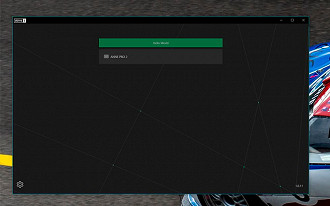
Após clicar, provavelmente a primeira mensagem que irá aparecer é de que há um novo Firmware para ser instalado, recomendo NÃO instalar o firmware direto desta tela já que isso quase brickou o nosso exemplar nos primeiros 10 minutos de uso, o que recomendo fazer é procurar pelo firmware manualmente dentro do software e selecionar a versão desejada a ser instalada. Note que a versão do Obinslab Starter influencia em qual firmware que pode ser instalado, para instalar o último é necessária a última versão do Starter.
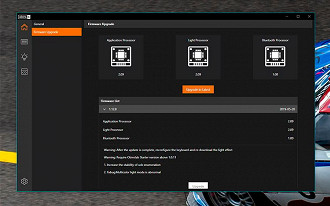
Há 4 abas laterais que representam as opções gerais, layout, iluminação, macros e opções do programa, seguindo a ordem de cima para baixo.
Começarei falando da aba de opções gerais, ali você pode escolher algumas opções de comportamento do teclado como o TAP, Magic FN e se o teclado entra em modo hibernação ou não. Ali também é onde você pode fazer atualizações de firmware e inclusive escolher se quer fazer a última atualização ou se quer usar uma versão mais antiga, muito bom para caso aconteça de houver problemas na última atualização.
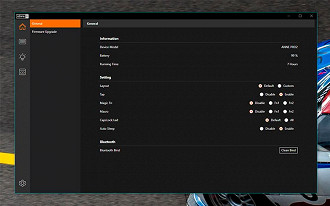
Seguindo para a segunda aba entramos para a parte de layout do teclado, ele vem com 4 layouts disponíveis que são Current, Qwerty, Mac e Dvorak (Este é o nome do criador deste layout, ele foi criado pensando na redução de estresse e injurias durante o uso pesado de teclados organizando as teclas de uma forma mais ergonômica e baseado na frequência de uso delas). Claro que você também pode criar inúmeros layouts customizados a seu gosto, a diferença é que para trocar de layouts é necessário usar o software, não há nenhum atalho direto no teclado para a troca de layouts como havia no primeiro teclado, uma coisa inesperada.
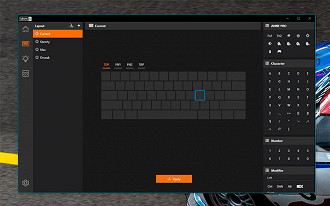
Na terceira aba temos os controles de iluminação do teclado onde você escolhe a lista de efeitos que quer usar no lado direito para iluminação simples, caso você queira efeitos como Rainbow e respiração com ciclo de cores você deve escolher da lista na sua esquerda. Há um circulo de cores em cima para escolher tons diferentes caso queira assim como uma seleção de 16 cores padrão para selecionar.
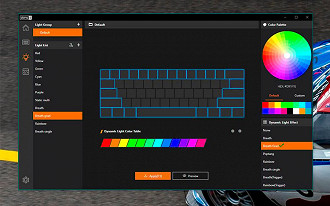
A quarta aba é a seção de macros, a primeira coisa a se fazer é criar um perfil de Macro apertando no + ao lado de "Macro Group", após criar o perfil de macro é necessário selecionar qual tecla irá receber este perfil e aí sim você poderá gravar a sequência de pressionamentos desejada. Não é possível controlar o tempo de ativação, somente o tempo que você demora para pressionar uma tecla, caso queira adicionar um intervalo, o programa lhe deixa adicionar 10ms entre pressionamentos, mas nada além ou menor que isso.
Admito que a parte de macros do ANNE Pro 2 é bem limitada, ela não tem controle de tempo de ativação e também não aceita clicks e muito menos o rastreio do mouse.
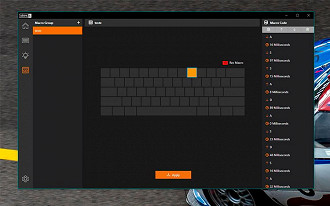
Na última sessão do software é onde podemos ver suas próprias configurações. É possível alterar a linguagem - português ainda não disponível -, atualizar o programa, baixar o manual do usuário e verificar se há alguma nova versão disponível.

Veredito
O que dizer deste teclado que mal conheço mas já considero pakas?
Zoeiras a parte, o teclado cumpre o que promete: ser melhor, tão bonito quanto o original e manter basicamente o mesmo preço. Vale a pena comprar? Mas sem dúvidas, basicamente só há elogios a este teclado e tenho certeza absoluta de que quem comprar este teclado irá adorá-lo.
- Tipo de switch: Mecânico
- Switch: Gateron Brown
- Anti-ghosting: NKRO
- Impressão das keycaps: Impressão Double-shot
- Material das keycaps: Plástico PBT
- Layout: ANSI
- Tamanho: 60%
- Possui software?: Sim
- Possui descanso para pulso?: Não
- Grava macros?: Sim
Obins ANNE Pro 2 - Veja aqui a ficha técnica completa
Nota? Olha, se não fossem pelas soldas não perfeitas ele ganharia um 9.8, mas por causa das soldas e também por não ter as melhores keycaps disponíveis do mercado ele vai ter que se contentar com "apenas" 9.6, sendo a maior nota que já dei a um teclado desde que comecei a escrever reviews para o Oficina da Net. Creio que nenhum teclado jamais ganhará a nota máxima já que dificilmente verei um teclado com keycaps Dye-sub e soldas perfeitas abaixo dos 400 reais - ou será que sim? ( ͡° ͜ʖ ͡°)

Gostaram do review? Esqueci de comentar alguma coisa sobre o teclado? Deixem seu comentário abaixo que irei atualizar o review caso seja necessário e também já deixe sua dica para qual o próximo periférico que vocês gostariam de ver um review aqui no nosso site.
Onde comprar?
A indicação de venda é na loja Banggood, loja chinesa bem conhecida já no mercado. Ele chegou cerca de 30-40 dias depois do pedido. Compre aqui na Banggood.
O que mais preciso saber? Perguntas e respostas!
Fiz um post no grupo da PHE - Periféricos High-End - que é o maior grupo de periféricos do país no Facebook - perguntando quais as maiores dúvidas sobre o teclado, sei que algumas das respostas dessas dúvidas já foram sanadas durante o review acima, as que não foram pretendo responder agora mesmo. Irei citar a pergunta e aí responde-lá.
P: Como digitar "aspas" nesse teclado?
R: Para Digitar "Aspas" basta segurar Shift + ' ", assim como em um teclado normal.
P: Como faz acentuações como " ' ~ ` "?
R: Algumas acentuações variam um pouco, ' se faz do jeito normal de um teclado, basta pressionar a tecla ' ". Para fazer o `, segure a tecla FN + ESC, já para fazer o til segure FN + Shift + ESC.
P: Ele é muito pesado?
R: Não.
P: Ele possui delay sem o cabo e a bateria dura quanto tempo com led ligados?
R: Ele possui basicamente 0 delay quando usado via bluetooth, ele foi testado em 2 notebooks diferentes e não tivemos problemas nem com digitação e nem com jogos. Sobre a bateria infelizmente não consegui fazer o teste de durabilidade já que não consigo digitar do note e uso o mesmo raramente, mas deve durar cerca de 25 horas com os LEDs ligados.
P: Quando você desliga o computador, e liga novamente, ele volta nas mesmas configurações (incluindo de LEDs)?
R: Sim, ele volta tudo na configuração que estava aplicada, isso também acontece caso você troque o teclado de computador ou alterne entre o bluetooth ou cabo.
P: Ao trocar o efeito de iluminação rápido, ele buga?
R: Não, nadinha.
P: Se no teclado branco, tem risco de ficar amarelada as keycaps/sujarem demais?
R: Não, este problema também não estava presente na primeira versão e sem dúvidas não está presente nela, agora por ser branco claro que vai precisar de mais limpeza que um teclado preto.
P: O que o ducky tem de superior a ele? Vale o preço a mais?
R: Soldas, basicamente isso. Visual é algo extremamente pessoal, switches há a mesma possibilidade em ambos. Digo que o CxB em ambos é no mesmo nível, vai depender das funcionalidades, gosto e o quanto você tem disponível.
P: Recomendaria ele pra uma jogada casual pelo Bluetooth?
R: Yup.







